
9 Установка
Использование и обслуживание
9
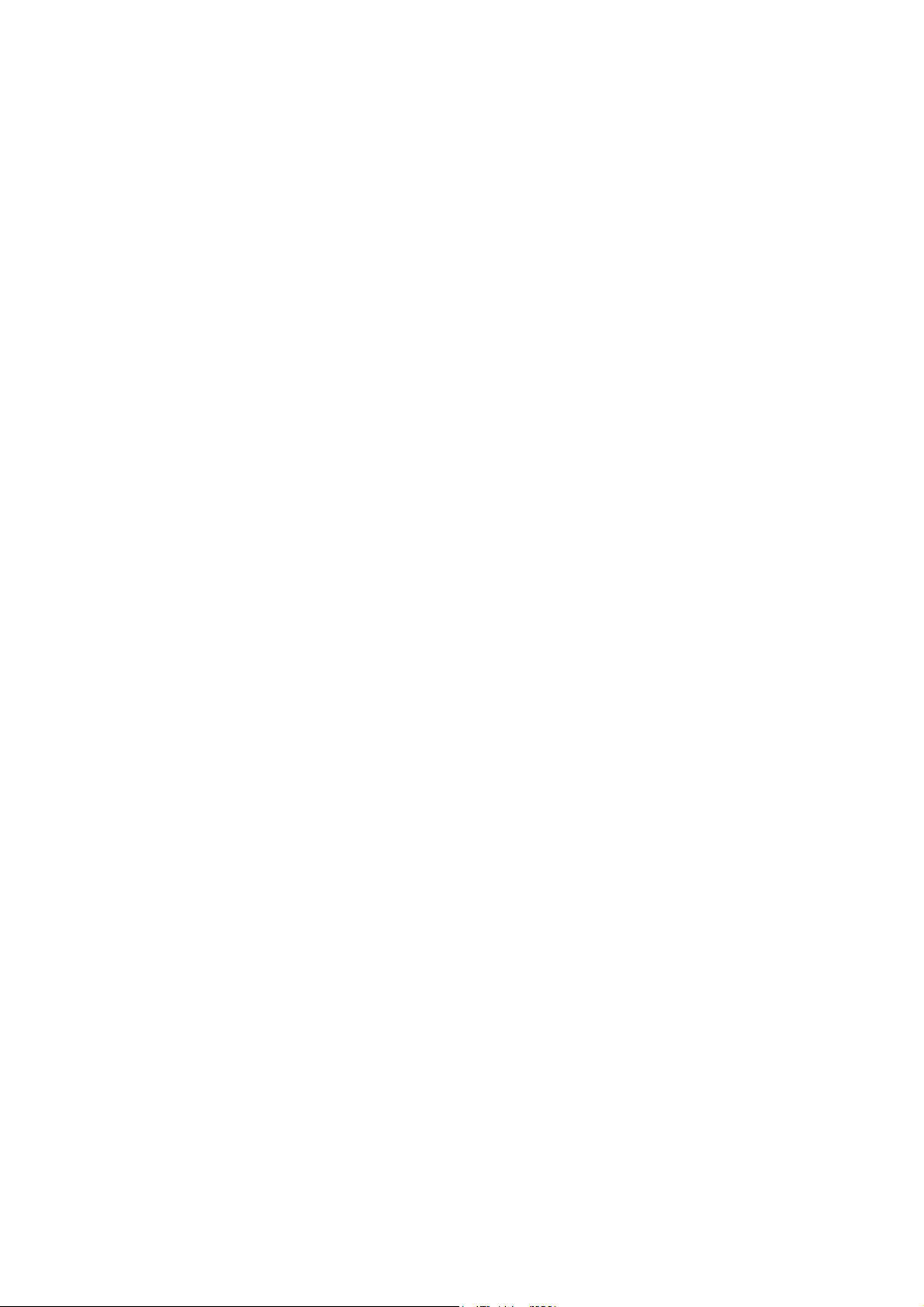
© 2009. Все права сохранены. Никакая часть этого документа не может быть
воспроизведена без разрешения. Все товарные знаки и торговые марки,
упоминаемые в этом документе, являются собственностью их соответствующих
владельцев.
Для обеспечения точности материалов настоящего руководства пользователя
были предприняты все усилия, мы не несем ответственности за любые ошибки,
упущения или утверждения в настоящем руководстве, не зависимо от того,
появились ли данные ошибки, упущения или утверждения из-за халатности,
случайно или по любым другим причинам. Внесение изменений в сведения,
содержащиеся в настоящем руководстве, производится без уведомления.
Сканирование некоторых документов, например, чеков, банкнот, удостоверений
личности, государственных облигаций или официальных документов, может быть
запрещено законом и преследоваться уголовно. При сканировании книг, журналов
и других материалов рекомендуется тщательно соблюдать законы об авторском
праве.
Данное изделие спроектировано и изготовлено с целью достижения устойчивого
улучшения состояния окружающей среды. Мы стремимся производить продукцию в
соответствии с международными стандартами охраны окружающей среды. За
информацией о надлежащей утилизации обращайтесь в местные органы власти.
Упаковка данного изделия пригодна для переработки.
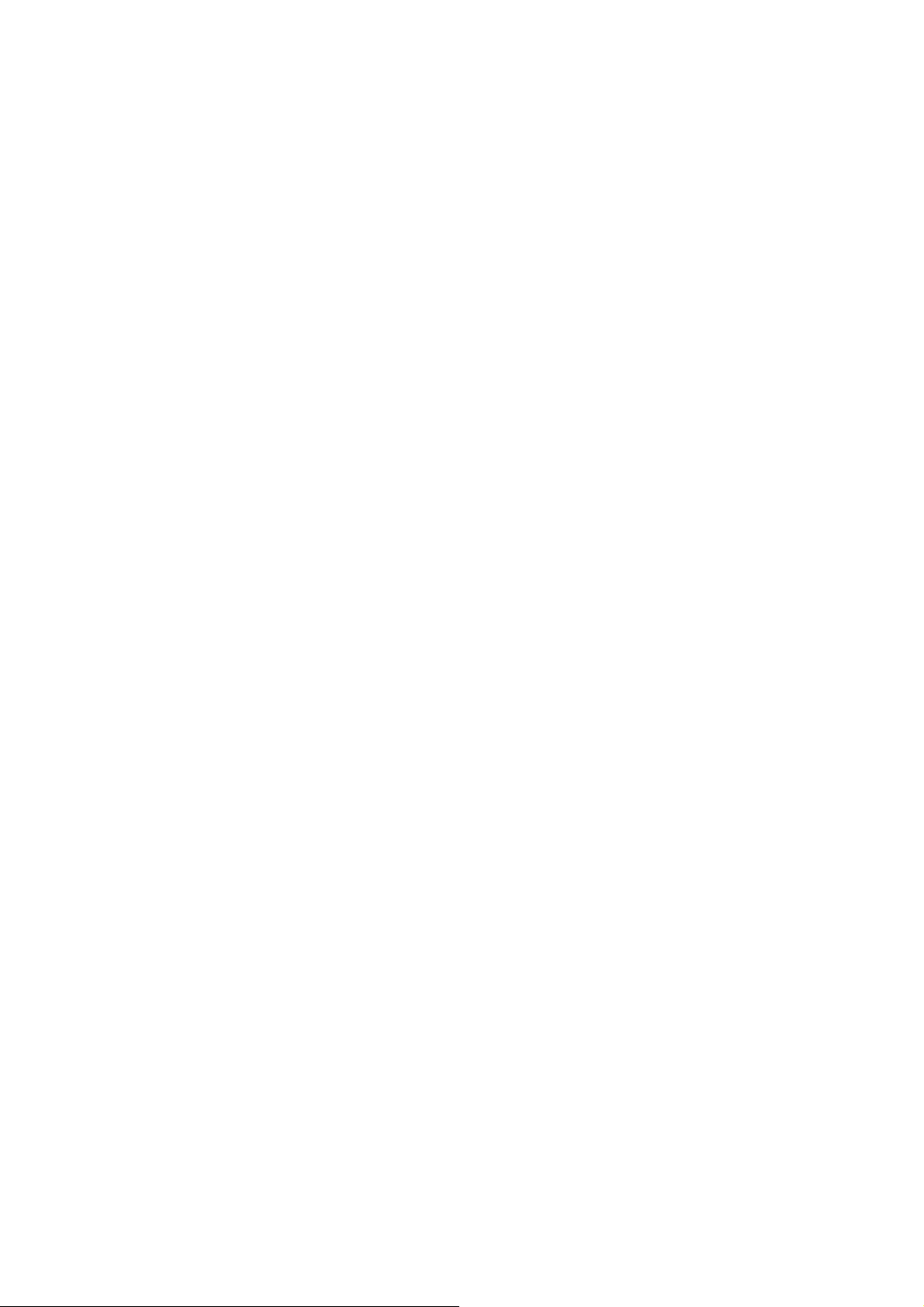
Содержание
ВВЕДЕНИЕ...........................................................................................................2
Положения данного руководства............................................................................. 2
ИСПОЛЬЗОВАНИЕ ЗНАЧКОВ .......................................................................................... 2
Требования к аппаратным средствам компьютера................................................ 4
Комплект поставки .................................................................................................... 4
Характеристики сканера........................................................................................... 5
ГЛАВА I. УСТАНОВКА И ПОДКЛЮЧЕНИЕ СКАНЕРА .........................................7
Требования к установке пронрамного обеспечения .............................................. 7
Требования к аппаратным средствам..................................................................... 7
Установка и подключение сканера .......................................................................... 8
Шаг 1. Отпирание сканера .............................................................................................. 8
Шаг 2. Подключение сканера к компьютеру.................................................................. 8
Шаг 3. Подключение программного обеспечения .......................................................... 9
Шаг 4. Проверка сканера................................................................................................. 11
Устранение неисправностей при установке программного обеспечения .......... 11
ГЛАВА II. ЭКСПЛУАТАЦИЯ И ОБСЛУЖИВАНИЕ ...................................................... 13
Работа со сканером ................................................................................................ 13
Сканирование изображений................................................................................... 13
Клавиши сканера (режим Paper)............................................................................ 14
Работа с кнопками сканера ............................................................................................ 15
Программирование кнопки Custom ................................................................................ 16
Индикатор мощности .............................................................................................. 16
Подключение сканера............................................................................................. 17
Блокировка сканера ................................................................................................ 17
Обслуживание ......................................................................................................... 18
ПРИЛОЖЕНИЕ A: С ЕЦИФИКАЦИИ ..................................................................... 19 П
ПРИЛОЖЕНИЕ B: СЕРВИС И ГАРАНТИЯ ................................................................ 20
Положение об ограниченной гарантии.................................................................. 20
КООРДИНАТЫ PLUSTEK...................................................................................... 22
i

Введение
Добро пожаловать в мир сканеров Plustek! Новый сканер позволит Вам более
профессионально вводить изображения и электронный текст в компьютер и
станет Вашим надежным помощником.
Пожалуйста, не забудьте зарегистрировать Ваш сканер и вернуть нам
заполненную регистрационную карту в электронном виде. Как
зарегистрированный пользователь Вы получите поддержку, информацию о новых
изделиях и обновления программного обеспечения.
Как пользоваться этим руководством
В этом руководстве содержатся инструкции по установке и использованию
сканера для пользователей, знакомых с Windows. Перед тем, как начать работу
со сканером убедитесь в наличии всех необходимых компонентов сканера. Если
Вы обнаружили, что какая-либо деталь повреждена или отсутствует, свяжитесь с
магазином, в котором Вы купили сканер, или обратитесь в сервисный центр.
Глава I описывает установку программного обеспечения сканера и его
подключение к компьютеру. Примечание: Сканер подключается к компьютеру
через USB-порт. Данное руководство предполагает наличие USB-порта на Вашем
компьютере.
Глава II посвящена использованию и обслуживанию сканера и уходу за ним.
Приложение A содержит описание спецификаций Вашего сканера.
Приложение B информацию о сервисе, ограничении сервисной гарантии.
Положения данного руководства
Bold — обозначает команды на экране Вашего компьютера.
ALL CAPS — важное примечание.
Italic — обозначение кнопок на сканере или важных примечаний.
ИСПОЛЬЗОВАНИЕ ЗНАЧКОВ
В руководстве используются следующие пиктограммы, обозначающие пункты,
которые заслуживают особого внимания.
Предостережение: Процедура должна проводиться
Предостережение
с особой точностью и осторожностью, чтобы
предотвратить повреждения сканера или
несчастный случай.
2
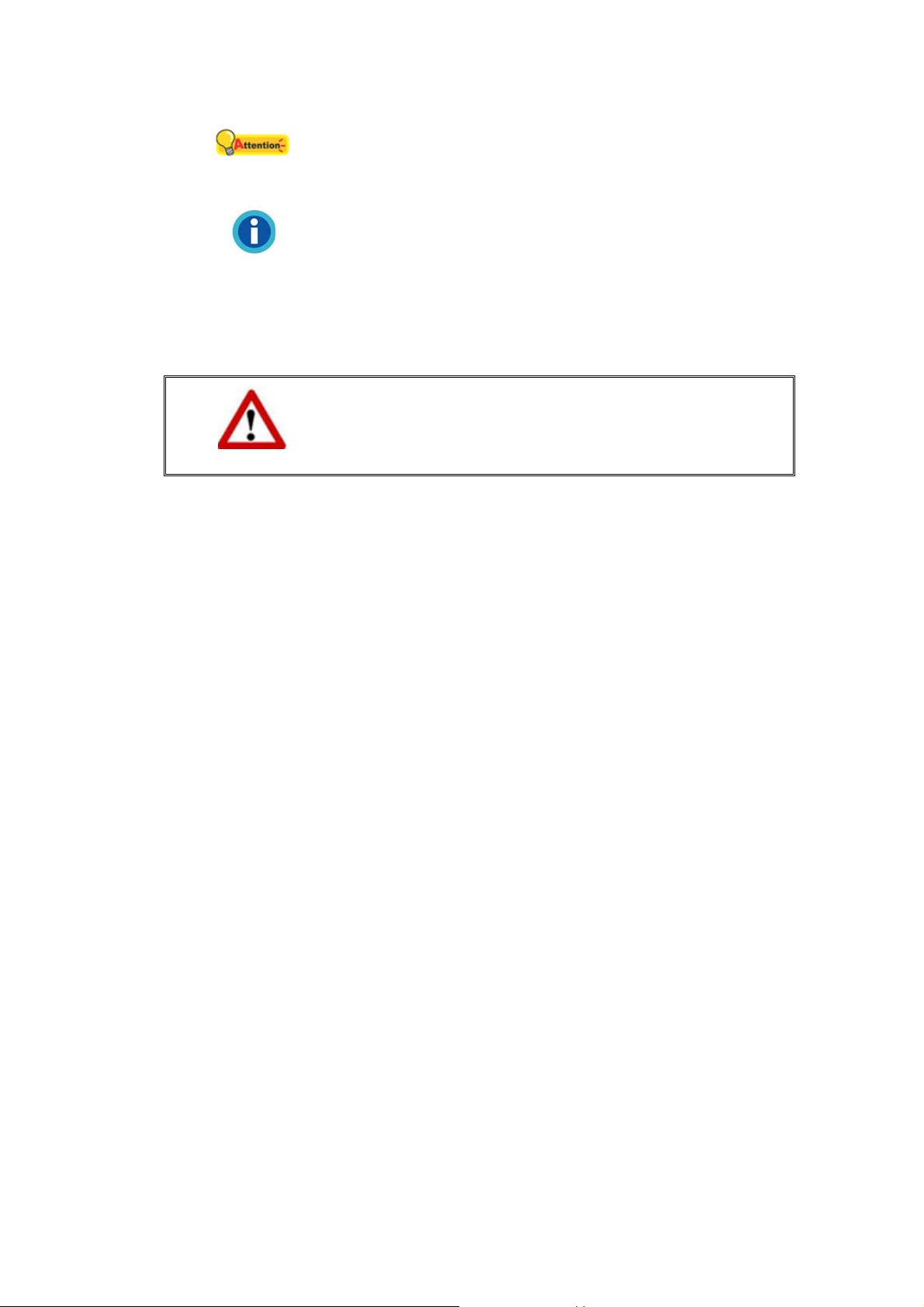
Внимание
Обратить особое внимание: Инструкции, которые
облегчат работу и предотвратят ошибки.
Информация
Общие советы
Меры предосторожности
Предостережение: При неосторожном обращении
со сканером процедура может привести к потере
Предостережение
Прочитайте следующую важную информацию перед эксплуатацией устройства с
целью предотвращения и снижения возможности причинения ущерба или
получения травмы.
1. При следующих условиях внутри устройства может конденсироваться влага,
вызывая неисправность:
данных или повреждению сканера.
• при быстром переносе устройства из холодного места в теплое;
• после повышения температуры в холодном помещении;
• при хранении устройства во влажном помещении.
Чтобы предотвратить конденсацию влаги, рекомендуется выполнять следующую
процедуру:
а. Для адаптации устройства к условиям помещения герметично упакуйте его
в полиэтиленовый пакет.
б. Перед тем, как достать устройство из пакета, подождите 1 – 2 часа.
2. Необходимо использовать кабель USB, входящий Использование другого
кабеля может привести к неисправности.
3. Избегайте попадания пыли на сканер. Частицы пыли устройства. Если сканер
не будет использоваться времени, поместите его в чехол.
4. Повреждение провода может привести к пожару или удару электрическим
током. Не сгибайте и не связывайте шнур питания.
5. Если устройство не будет использоваться в течение определенного
промежутка времени, например, ночью или в выходные дни, отключите его от
сети во избежание риска возникновения пожара.
6. Не пытайтесь самостоятельно разбирать сканер. Это может привести к
поражению электрическим током и сделает недействительной гарантию.
3
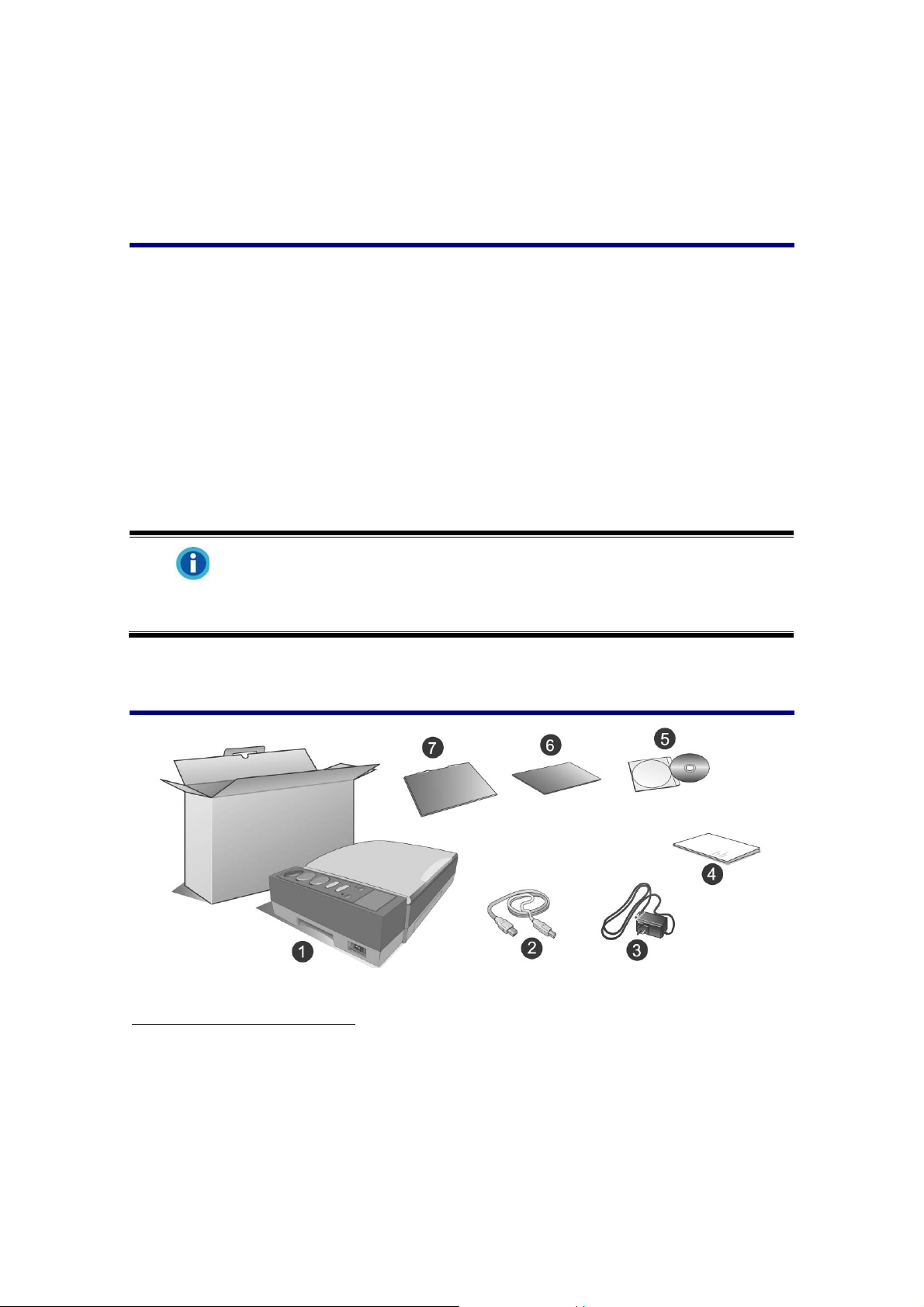
7. Не допускайте попадания острых и тяжелых предметов на стекло сканера.
Требования к аппаратным средствам компьютера
z Intel-coвмecтимыe кoмпьютeры c прoцeccoрoм Pentium®II 233 МГц CPU (или
вышe)
z Оперативная память 128 Mб
z Поддержка USB 2.0
z CD-ROM или DVD-ROM
z Жёсткий диск 800 Mб
z Видеокарта, поддерживающая 16-bit или выше
z Поддержка ОС: Windows 2000, Windows XP, Windows Vista
1
Информация
Для лучшего результата могут понадобиться Pentium III 500 МГц
выше , 256 Mб оперативная память, доступный USB 2.0 порт и 800
Mб жёсткий диск.
Комплект поставки
3
1. Сканер
2
Более высокие требования могут понадобиться, если Вы работаете с большим объемом
материала. Требования, указанные в этом руководстве, являются общим указанием, так
как чем лучше компьютер (материнская плата, процессор, жесткий диск, память,
видеокарта), тем лучше результат..
2
Сохраните коробку и все упаковочные материалы для перевозки сканера в
дальнейшем. Упаковка может использоваться повторно.
3
Иллюстрации сканера в данном руководстве могут отличаться от истинного вида
сканера.
4
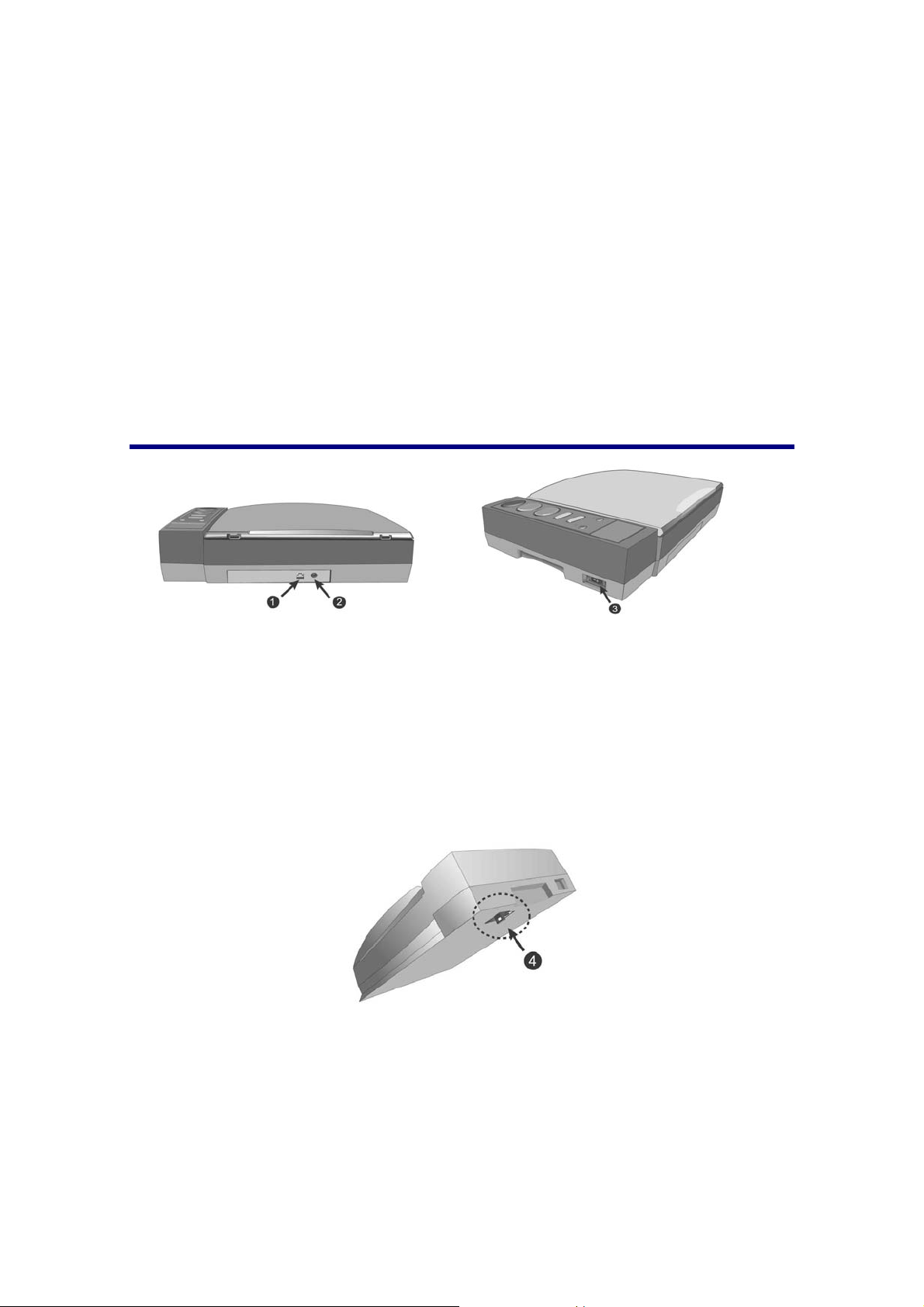
2. Блок питания
3. Адаптер питания
4. Pyкoвoдcтвo
5. CD-ROM включает следующие
6. Повышающая качество изображения (фоновая) подкладка (укладывается
под крышку сканера вместе с экраном для сканирования непрозрачных
документов)
7. Экран для сканирования непрозрачных документов
Характеристики сканера
1. Порт USB: Подсоединяет сканер к порту USB Вашего компьютера с
помощью входящего в комплект сканера кабеля USB.
2. Гнездо электропитания :Подсоединяет сканер к стандартной розетке
электросети переменного тока с помощью входящего в комплект блока
питания
3. Выключатель питания: Используется для включения (ON) и выключения
(OFF) сканера.
4. Защелка сканера: Удерживает головку Вашего сканера во время
транспортировки.
5

5. Клавиши включения режимов и светодиодные индикаторы: При
нажатии клавиши Book (книга) или Paper (бумага) загорается
соответствующий индикатор, показывающий, какой режим работы сканера
включен в данный момент.
6. Функциональные клавиши режима Book: при нажатии клавиши
включения режима Book зажигается расположенный под ней треугольный
индикатор и включаются клавиши на панели сканера с этой стороны (Book
Pilot, Preview (предварительный просмотр), Color Scan (цветное
сканирование), Grayscale Scan (полутоновое сканирование) and Text
Scan(сканирование текста)).
7. Функциональные клавиши режима Paper (бумага): При нажатии
клавиши включении режима Paper (бумага) зажигается расположенный
под ней треугольный индикатор и активируются клавиши на панели
сканера (Custom, (произвольные установки), E-mail, Copy (копирование),
OCR (распознавание текста) и Scan(сканирование)).
8. Светодиодный индикатор "Power": показывает, включен сканер или
выключен.
4
9. Экран для сканирования непрозрачных документов
: Используйте эту
двухстороннюю подкладку (черно-белую) в качестве фона для
сканируемого документа.
10. Улучшающая качество изображения подкладка5: Используйте эту
подкладку, если через Ваш оригинал просвечивает текст на следующей
странице.
4
Для более подробной информации обратитесь к разделу FAQ на Вашем установочном
диске.
5
Для более подробной информации обратитесь к разделу FAQ на Вашем установочном
диске. Чтобы избежать потери качества изображения, убедитесь, что после
использования Вы поместили его на нижнюю часть крышки сканера.
6
